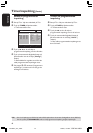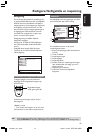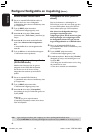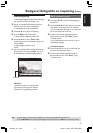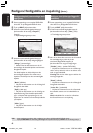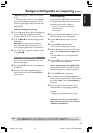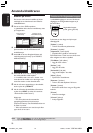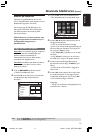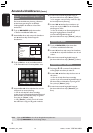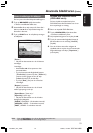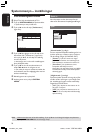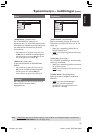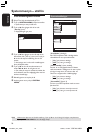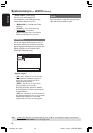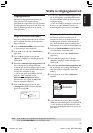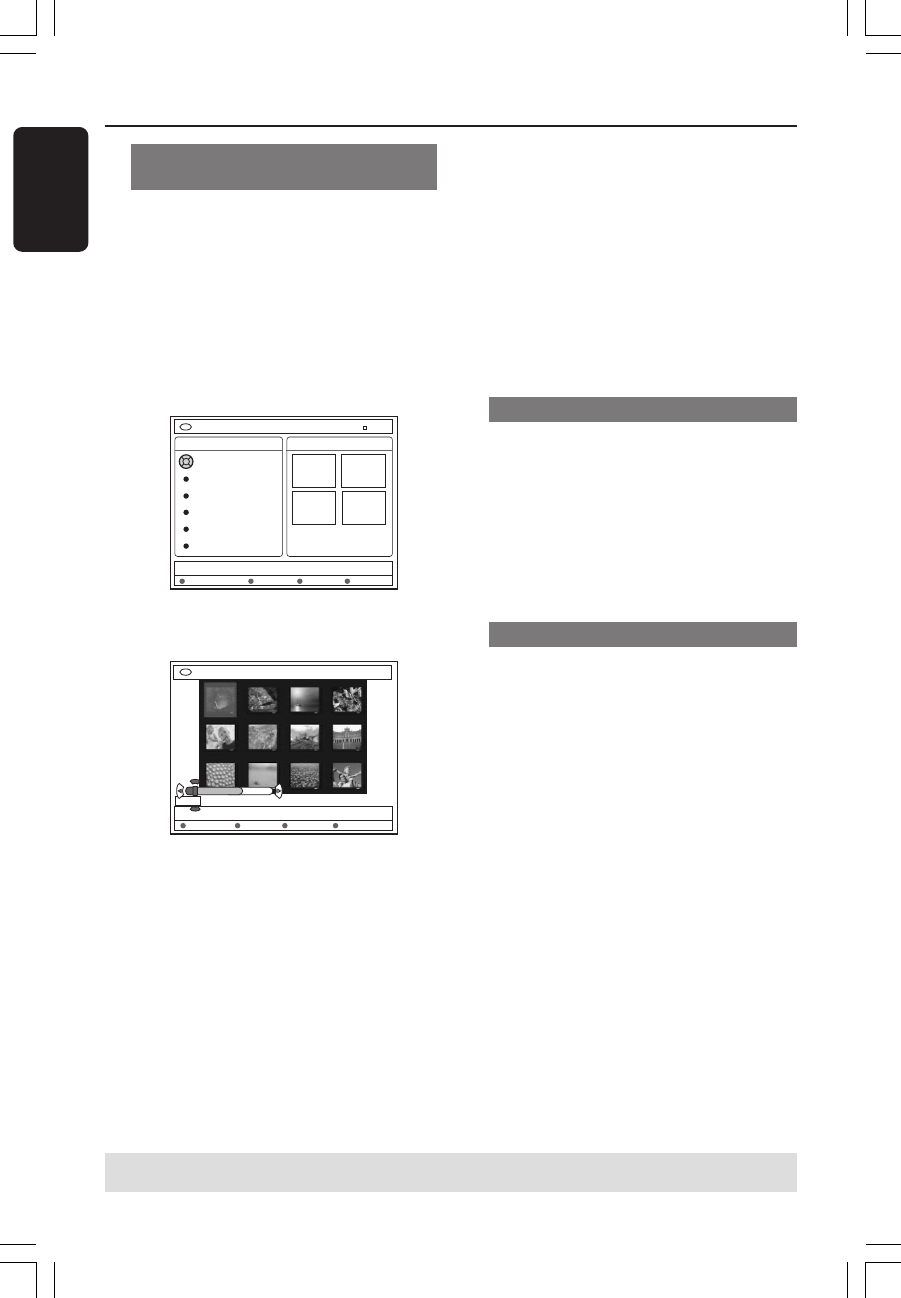
52
Svenska
3139 246 14084
Använda bläddraren (forts.)
Ändra bildernas ordningsföljd i ett
album
Du kan ändra bildernas placering i albumet i
önskad visningsordning för ett bildspel.
Ordningsföljden för bilderna i fotorullen
ändras inte.
1 Tr yck på BROWSER på fjärrkontrollen.
➜ Skivans innehållsskärmbild visas.
2 Använd 1 2 till att välja menyn för fotoalbum
och 3 4 till att välja önskad mapp för
fotoalbumet.
DVD / Photo / Photo Albums
All Photo Albums Princess
Princess
Paris
National Day
My home
Baby
Sylvia
02.03.2004
48 photos
Stop
Delete
[PLAY] [RETURN] [EDIT]. For overview press [OK]
3 Tr yck på OK när du vill visa bildöversikten.
➜ En skärmbild med 12 miniatyrbilder visas.
DVD / Photo / Albums / Album XYZ
Remove Move Select Rotate
00:00
AUS
06/06/2004
[PLAY] [OK] [RETURN] [EDIT] [BROWSER]
4 Använd 1 2 3 4 till att välja det foto som du
vill flytta till en annan placering.
➜ Om du vill välja flera foton samtidigt
trycker du på motsvarande färgkodad knapp på
fjärrkontrollen och bekräftar varje val genom
att trycka på { Select } (välj).
➜ Välj { Rotate } (rotera) om du vill rotera
det valda fotot i steg om 90 grader medsols.
5 Använd motsvarande färgkodad knapp på
fjärrkontrollen till att välja { Move } (flytta).
➜ En navigatör visas på menyn med vars hjälp
du kan välja fotonas placering.
6 Använd 1 2 3 4 till att flytta markören på
menyn och tryck på OK när du vill bekräfta
placeringen av fotot.
➜ Om du vill avbryta en flyttningsåtgärd och
återgå till utgångsplatsen använder du
motsvarande färgkodad knapp på
fjärrkontrollen till att välja { Cancel } (avbryt).
Ta bort ett album
1 Tr yck på BROWSER på fjärrkontrollen.
➜ Skivans innehållsskärmbild visas.
2 Använd 1 2 till att välja menyn för fotoalbum
och 3 4 till att välja det fotoalbum som du vill
ta bort.
3 Använd motsvarande färgkodad knapp på
fjärrkontrollen till att välja { Delete } (radera).
Ta bort bilder i ett album
1 Följ stegen 1~3 i avsnittet Ändra bildernas
ordningsföljd i ett album på sidan 52.
2 Använd 1 2 3 4 till att välja det foto som du
vill ta bort.
➜ Om du vill välja flera foton samtidigt
trycker du på motsvarande färgkodad knapp på
fjärrkontrollen och bekräftar varje val genom
att trycka på { Select } (välj).
3 Använd motsvarande färgkodad knapp på
fjärrkontrollen till att välja { Remove } (ta
bort).
TIPS: Tr yck på RETURN när du vill visa föregående menyalternativ.
Tr yck på BROWSER när du vill stänga menyn.
1DVDR6xx_Swe_14084 9/28/04, 1:22 PM52